Diese Anleitung beschreibt, wie Sie Ihre Server/Client-Installation aktualisieren, also auf eine neuere WTS-Version updaten.
Voraussetzungen für das Update
-
Sie verfügen über die Installationsdateien der neuen WTS-Version (Sie erhalten diese per Download oder von SCHUHFRIED).
-
Sie verfügen über die erforderlichen Lizenzen.
-
Sie verfügen über Administratorrechte auf dem Server, auf dem das WTS installiert ist.
-
Es ist ausreichend freier Speicherplatz auf dem Server verfügbar.
Veränderungen an der Server Hardware
Bitte beachten Sie, dass bei einem Update des WTS ein vorhandener Software Dongle erhalten bleibt. Es gilt daher, dass sich die spezifischen Eigenschaften eines Servers (virtuelles System oder Hardware-Server) nicht ändern dürfen. Sollte das virtuelle System „verschoben“ werden, wird der Software-Dongle ungültig und Ihr WTS gesperrt. Für nähere Details wenden Sie sich bitte, bevor Änderungen am Server vorgenommen werden, an den SCHUHFRIED Support.
Die folgenden Eigenschaften des virtuellen Systems müssen gleichbleiben, damit der Software-Dongle gültig bleibt:
-
Virtuelle MAC-Adresse
-
CPU-Eigenschaften
-
UUID (Universal Unique Identifier) des virtuellen Abbilds; die UUID wird durch die Virtualisierungssoftware generiert. Wenn ein Clone erzeugt wird, wird eine neue UUID erzeugt.
Update wenn ein benutzerdefinierter SQL Server verwendet wurde
Falls bei der Installation nicht der mitgelieferte SQL Server Express verwendet wurde, muss die SQL Datenbank manuell upgedatet werden. Die entsprechende Anleitung finden Sie unter: Manuelles Update der WTS SQL-Datenbank.
Durchführen des Updates
Für den Fall, dass Sie WTS Client Programme verwenden, beachten Sie, dass Sie im Zuge des Updates als erstes den Server updaten, auf dem die WTS Administrationssoftware installiert ist und erst anschließend PCs auf denen die Clients installiert sind!
-
Führen Sie ein Backup durch: Backup & Wiederherstellung des WTS.
-
Starten Sie das Update
-
Starten Sie den Server und melden Sie sich mit einem Benutzer an, der über lokale Administratorrechte verfügt.
-
Laden Sie das Setup der neuen WTS-Version (ungefähr 5 GB) über den Link herunter, den Sie in der E-Mail von SCHUHFRIED nach dem Kauf erhalten haben. Das Setup wird als.zip Datei bereitgestellt. Entpacken Sie die Datei in einen Ordner. Der Dateipfad zum Ordner sollte dabei nicht zu lang sein (z. B. C:\WTS_Setup).
-
Sollte sich das Setup auf einem USB-Stick befinden, schließen Sie den USB-Stick an und öffnen Sie das Laufwerk.
-
Starten Sie die Installation, indem Sie auf die Datei Wts8Setup.exe doppelklicken.
-
Bestätigen Sie die Windows Sicherheitsabfrage (Benutzerkontensteuerung), indem Sie auf Ja drücken.
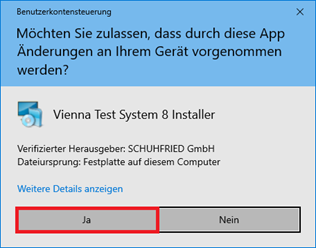
-
-
Folgen Sie dem Installationsprogramm
-
Beim Update muss das Installationsprogramm wie auf der Seite Server/Client-Installation beschrieben ausgeführt werden.
-
-
Führen Sie ein Update der Client-Programme aus
-
Bitte halten Sie für das Update der Clients die IP-Adresse (oder den Namen) des Servers bereit, da Sie diese während des Updates neu eingeben müssen.
-
Falls Sie WTS Client Programme installiert haben, führen Sie auf den PCs, auf denen die WTS Clients installiert sind, das WTS Client Setup der neuen WTS-Version aus, um die Client Programme zu aktualisieren.
-
Nach dem Update des ersten Clients sollte das WTS auf ordnungsgemäße Funktion überprüft werden. Danach können die restlichen (Client) Systeme entsprechend aktualisiert werden.
-
Beim Start eines WTS Client Programms wird geprüft, ob die Version des WTS Client Programms mit der Version der WTS Administrationssoftware auf dem Server übereinstimmt. Der Client wird nicht gestartet, falls die Versionen nicht übereinstimmen.
Fehlersuche
-
Wenn Sie versuchen, eine ältere Version von WTS zu aktualisieren, kann es vorkommen, dass die SQL Server-Version vom neuen Setup nicht mehr unterstützt wird. In diesem Fall sind manuelle Anpassungen erforderlich. Siehe die Beschreibung auf der Seite: Update von älteren SQL Server Versionen.